1、首先,下载sql server2000安装包,双击打开运行安装软件,进入安装界面,在界面中选择安装sql server2000 组件。如图:

2、接着,进入安装组件界面,在界面中选择“安装数据库服务器”。如图:

3、接着,在弹出的兼容性助手提示对话框中,选择“运行程序”。如图:
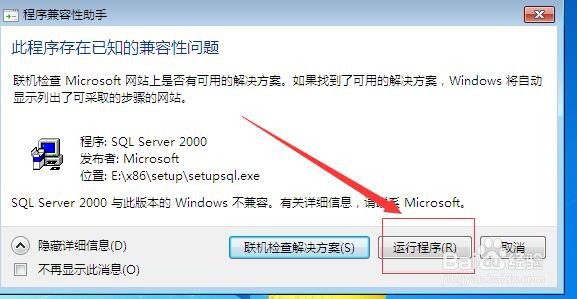
4、接着,在弹出的安装向导界面中,选择“下一步”。如图:
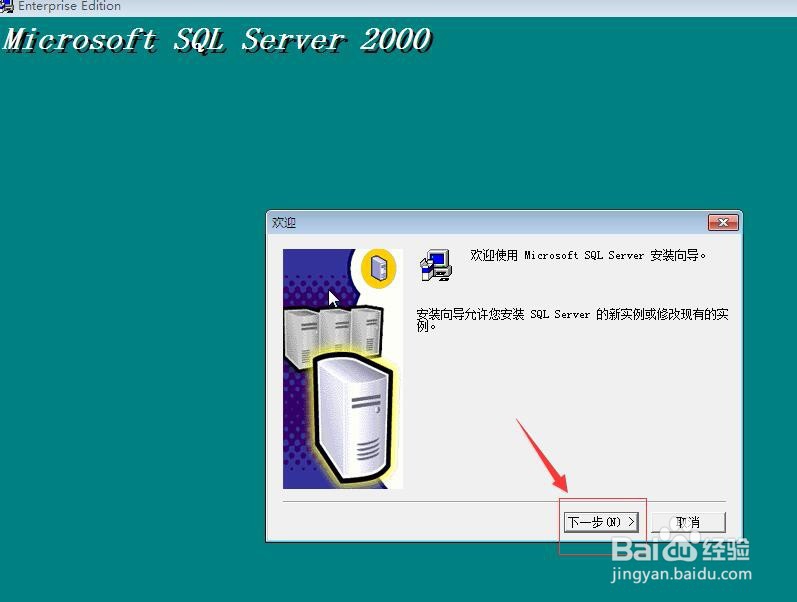
5、接着,进入安装sql server2000实例界面,在界面中使用默认即“本地计算机”,点击“下一步”。如图:
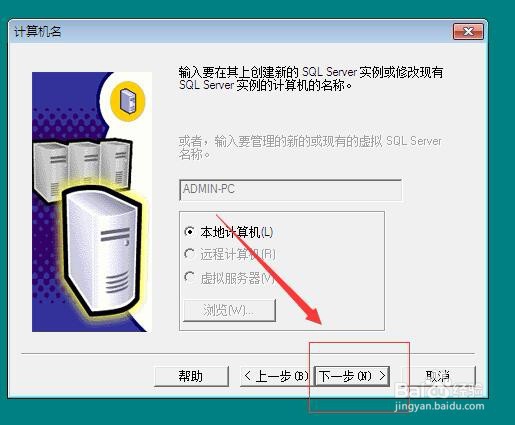
6、接着,进入安装选择界面,在界面中使用默认设置,直接点击“下一步”。如图;
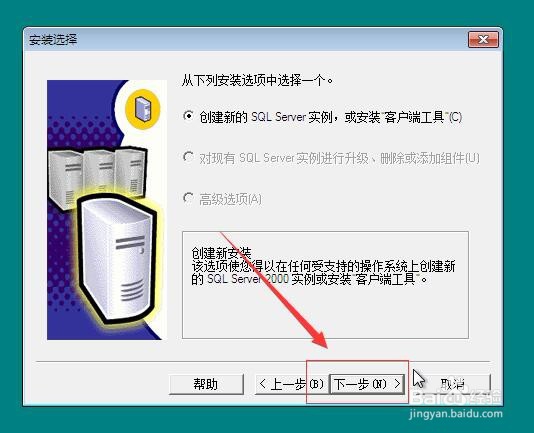
7、接着,进入用户信息界面,在界面中输入相应的名称即可。如图:
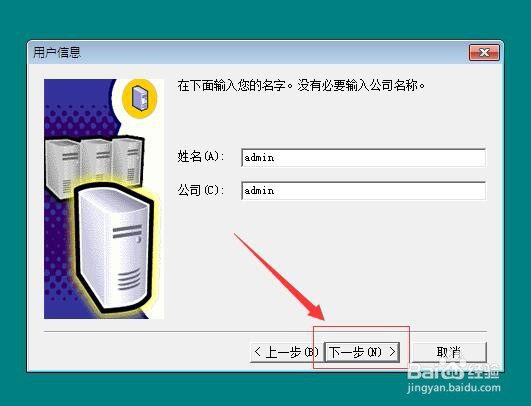
8、接着,进入软件许可证协议,点击下方的“是”,进入下一步。如图:

9、接着,进入安装定义界面,在界面中使用默认(仅客户端工具或者选择仅连接根据需求选择),点击“下一步”。如图:
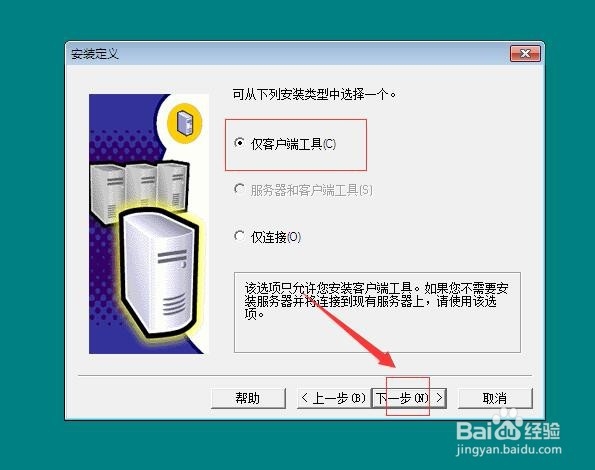
10、接着,进入选择组件界面,在界面中使用默认的即可,或根据需求选择需要安装不需要安装的组件,完成后点击“下一步”。如图:
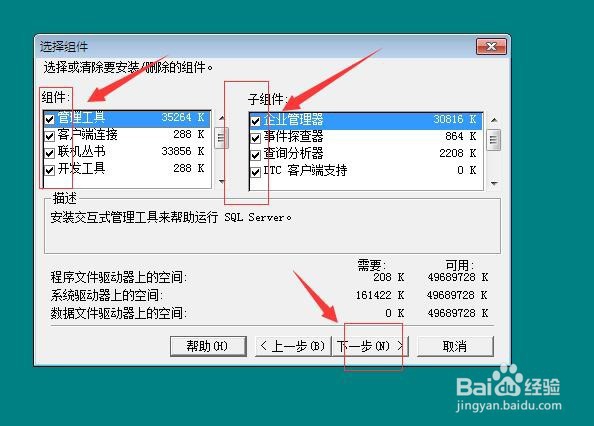
11、接着,进入开始复制文件界面,在界面中,直接点击“下一步”。如图:
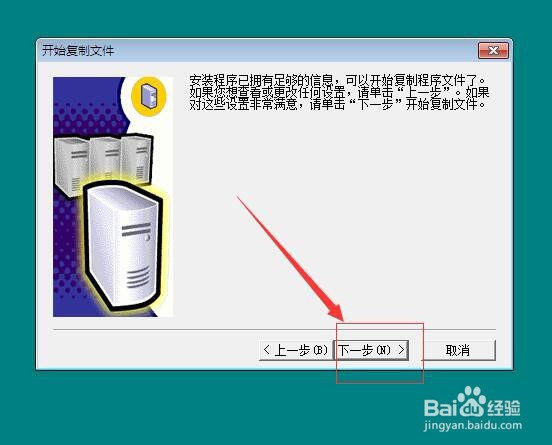
12、接着,等待系统自动安装完成,完成后点击下方的“完成”。如图:
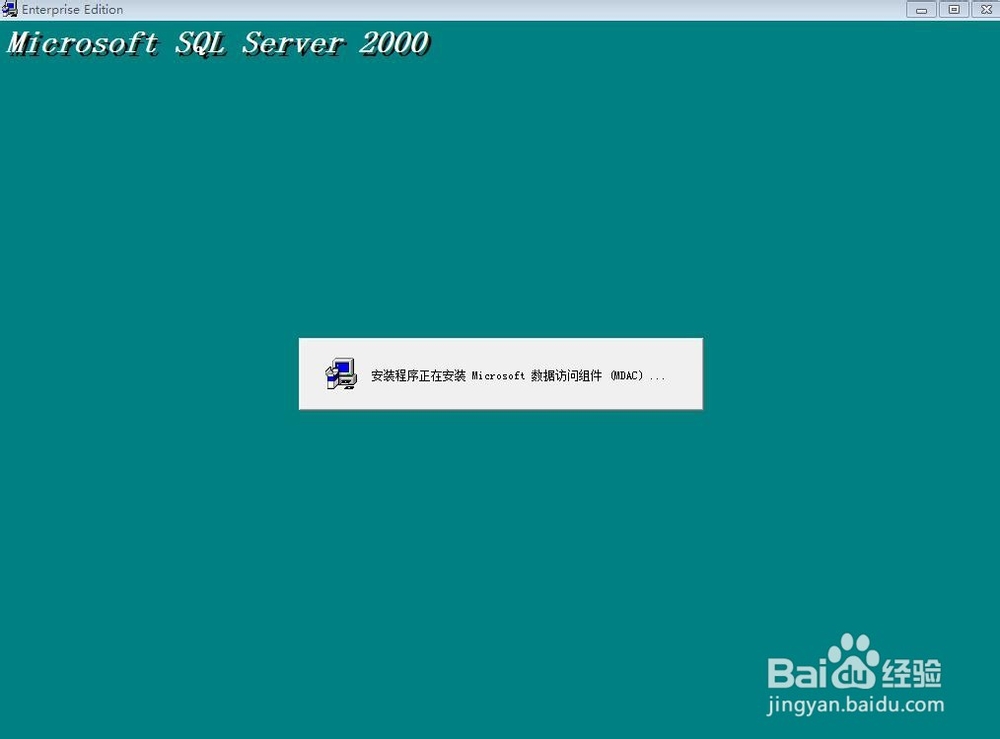
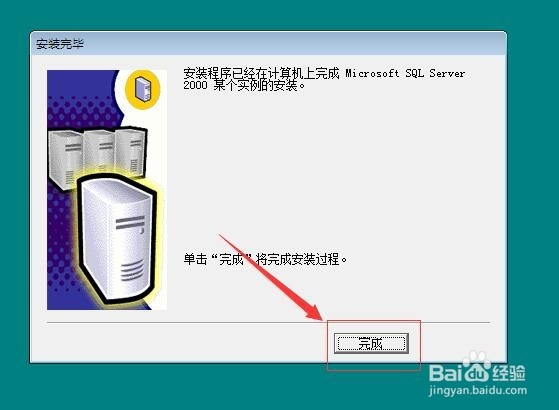
13、接着,点击开始菜单栏,在弹出的功能菜单中,选择所有程序,就可以看到刚安装的sql server2000已经成功了。如图:

14、至此,怎么在win7下安装sql server2000教程分享结束。